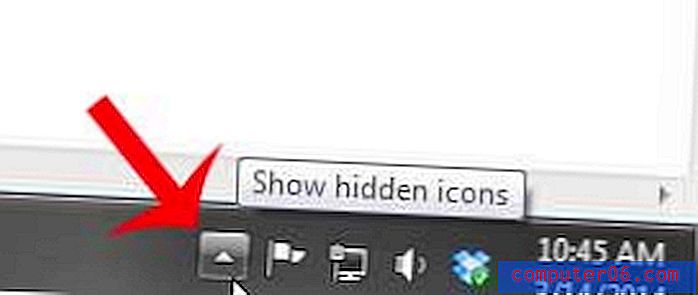Jak vypnout automatický horní index v Powerpoint 2013
V aplikaci Powerpoint 2013 se příležitostně setkáte s malým textem, který je v Powerpoint 2013 zvednut mimo základní linii. Tento text se nazývá horní index a běžně se vyskytuje u ordinálů, které označují relativní polohu položky v sekvenci. Příkladem ordinálu by byl 1., 2., 100. atd. Aplikace Powerpoint 2013 automaticky použije horní index pro tyto typy textu. I když je toto automatické formátování horního indexu užitečné v některých situacích, možná zjistíte, že byste raději nenastali.
Náš tutoriál níže vám ukáže nastavení, které řídí automatický horní index, takže jej můžete podle potřeby vypnout.
Zakázání automatického horního indexu v Powerpoint
Kroky v níže uvedeném průvodci změní nastavení v Powerpoint 2013, které zastaví program v automatickém použití horního indexu, když zadáte ordinály, jako je 2., 3., 4. atd. Toto nastavení se změní na úrovni programu, takže se bude vztahovat na každou prezentaci nebo prezentaci, se kterou pracujete v Powerpoint 2013, dokud znovu nepostupujete podle stejných kroků, abyste nastavení znovu povolili.
Krok 1: Otevřete aplikaci Powerpoint 2013.
Krok 2: Klikněte na kartu Soubor v levém horním rohu okna.

Krok 3: Klikněte na Možnosti v dolní části sloupce na levé straně okna. Otevře se nové okno s názvem Možnosti PowerPoint .
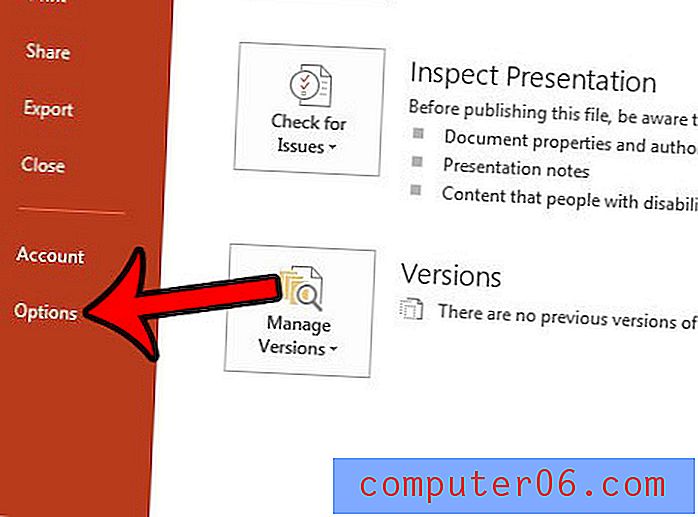
Krok 4: Klikněte na záložku Proofing na levé straně okna.
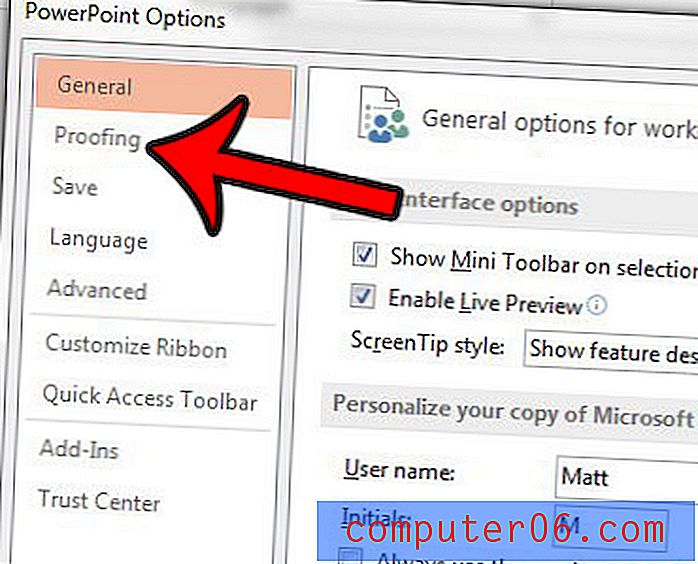
Krok 5: Klikněte na tlačítko Možnosti automatických oprav .
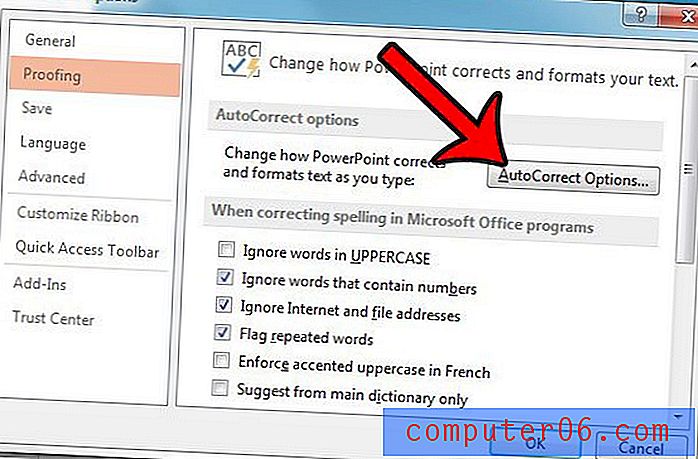
Krok 6: V horní části okna klepněte na kartu Automatický formát při psaní .
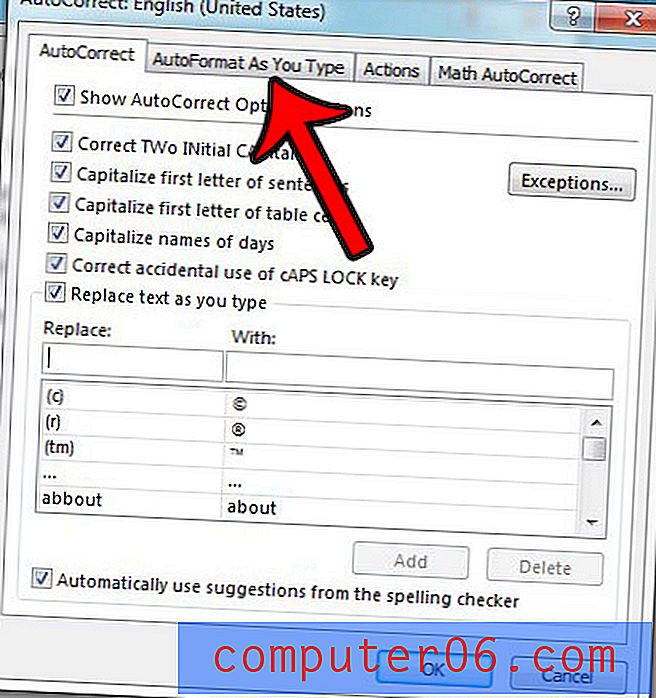
Krok 7: Klepnutím na políčko nalevo od ordinálů (1.) se horním indexem odeberete zaškrtnutí. Poté můžete klepnutím na tlačítko OK v dolní části okna použít změny.
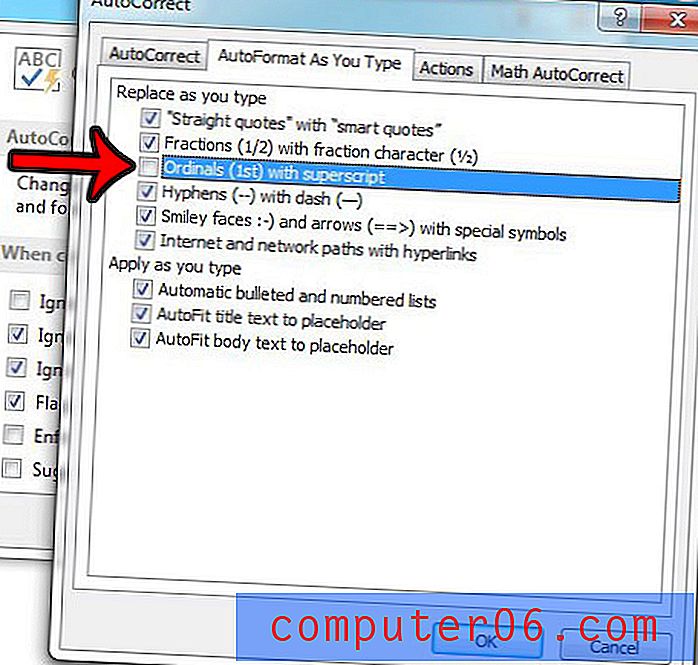
Mějte na paměti, že změnou tohoto nastavení nezrušíte žádný existující horní index. Zabrání to pouze tomu, aby se v budoucnu objevil automaticky.
Máte potíže se sdílením souborů aplikace Powerpoint s ostatními lidmi, protože používaná písma nevypadají na jejich počítačích správně? Další informace o vkládání písem do prezentací Powerpoint tak, aby se vaše prezentace mohly zobrazovat podle vašich představ.